這個畫面通常出現在 Windows 安裝更新或者在後台運行某些程式時。我們只需要等待一段時間完成更新或錯誤修復。耐心等待一會電腦自然就會重新啟動。然而,如果超過 2-3 小時更新依然未完成,就可以按以下的方法讓電腦恢復正常。
強行關機再重新啟動
- 長按電源鍵,將電腦強行關機。
- 將所有的外接裝置從電腦移除。
- 斷開電腦電源供應器,可以拆卸電池,請移除筆電的電池。
- 接著,重新裝上筆電電池,插上電源後重新啟動。
使用 Windows 啟動修復
- 進入 Windows 修復環境: 按一下「關機」,然後在按住 Shift 鍵的同時點擊「重新啟動」。
- 在「選擇選項」介面,點擊「疑難排解」>「進階選項」>「啟動修復」。
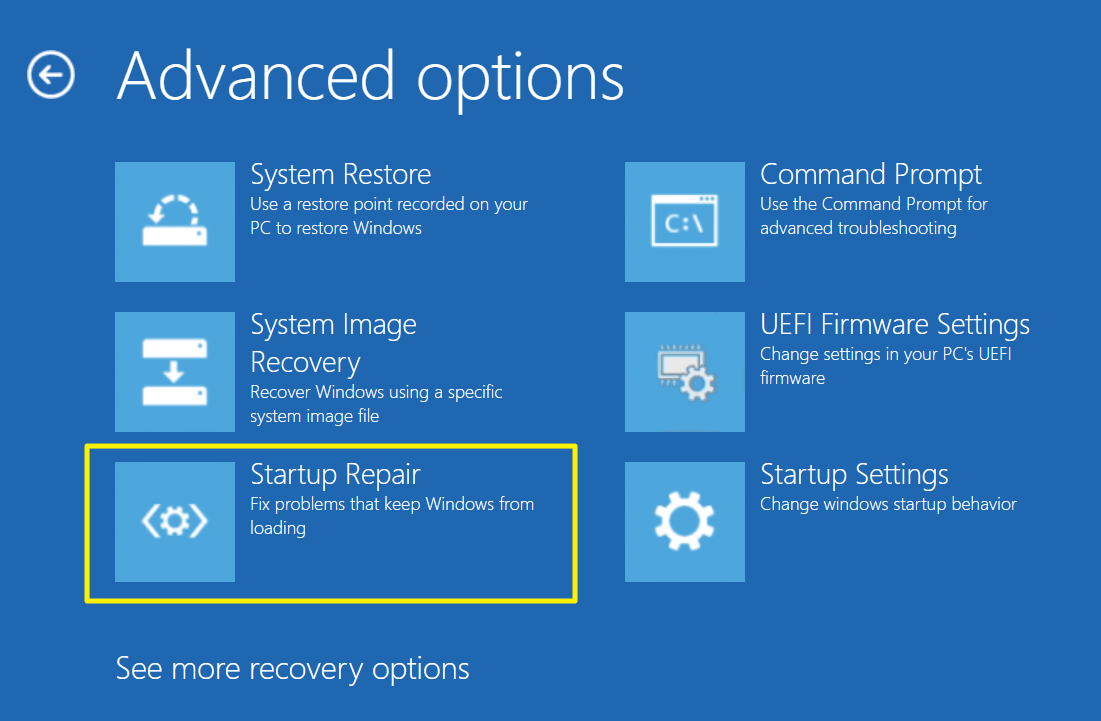
- 電腦會自動開始修復功能,完成修復後會自動進入 Windows 桌面,如出現「啟動修復無法修復您的電腦」訊息,則需要嘗試其他解決方案來修復。
修復損壞的系統文件
- 按一下「關機」,然後在按住 Shift 鍵的同時點擊「重新啟動」後進入 Windows 修復環境。然後選取「疑難排解」>「進階選項」>「命令提示字元」。
- 在彈出的視窗中輸入「sfc /scannow」,然後按下 Enter 鍵。隨後等待掃描完成。
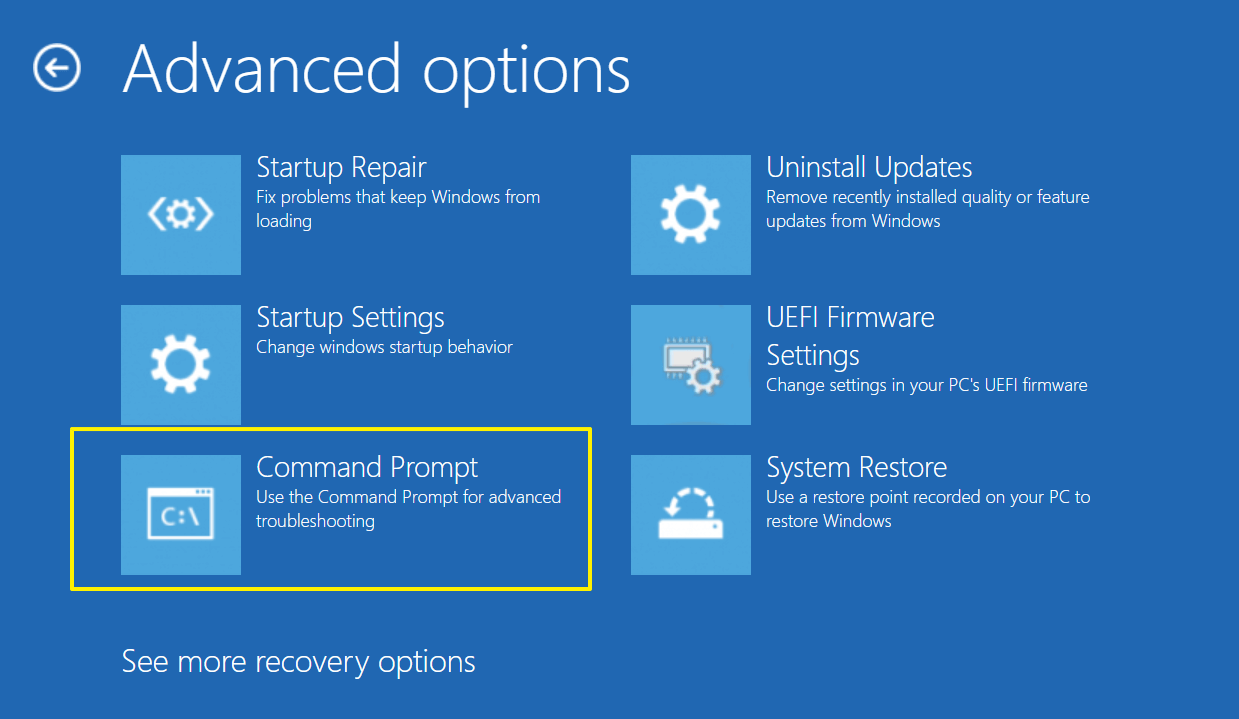
- 完成以上步驟再重新開機,看看是否還會卡在「正在準備Windows請勿關閉電腦」畫面。